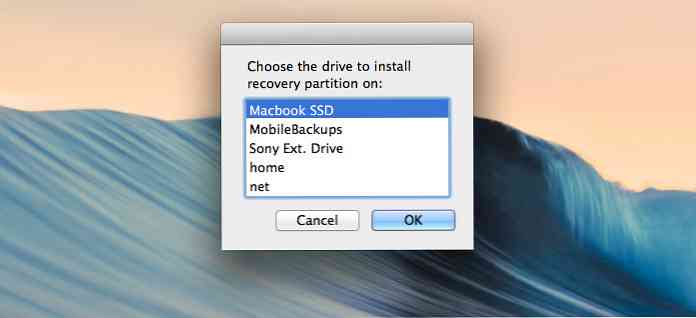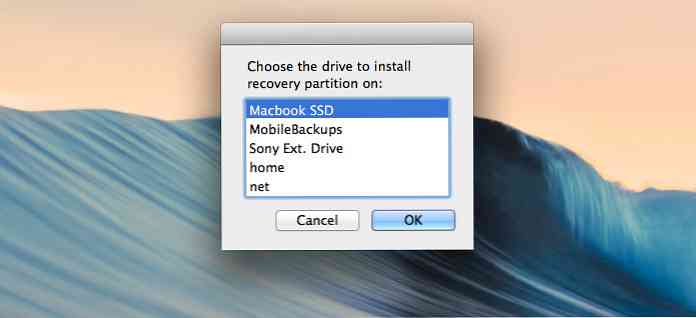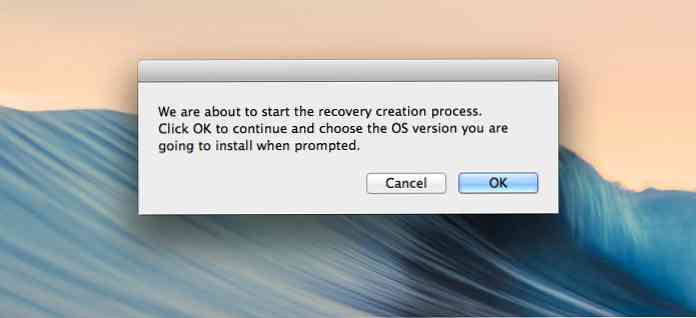كيفية إنشاء قسم الاسترداد في نظام التشغيل العاشر
أثناء قيامي بإجراء الصيانة لنظام التشغيل X ، باستخدام تطبيق الصيانة ، أخبرني التطبيق أن قسم القرص يحتاج إلى إصلاح. لذلك ، كالعادة ، قمت بإعادة تشغيل OS X واحتفظت بـ Cmd + R للوصول إلى القرص Utilty في استرداد OS X لإصلاحه.
ومع ذلك ، بدلاً من القدوم إلى Disk Recovery Assistant ، تم توجيهي إلى Internet Recovery ، وهو أمر غير عادي. اكتشفت فيما بعد أن هذا قد حدث لأن قسم الاسترداد مفقود بطريقة أو بأخرى. للتحقق من ذلك ، ركضت قائمة discutil في المحطة الطرفية ولكن لا يمكنني العثور على قسم الاسترداد عالي الدقة.
يعد Internet Recovery ميزة إضافية منذ OS X. يتيح لنا إجراء استعادة القرص ، ثم إصلاح وإعادة تثبيت OS X من خادم Apple. ولكن ، يتطلب اتصالاً بالإنترنت ، لذا فأنت محظوظ إذا كان لديك اتصال إنترنت ضعيف أو غير موثوق به.
إليك كيفية حل هذه المشكلة دون استرداد الإنترنت ، وهي ليست معقدة كما اعتقدت في البداية.
كيفية إنشاء قسم الاسترداد
بادئ ذي بدء ، ستحتاج إلى مُثبِّت OS X من App Store (سواء أكان ذلك مافريكس أو يوسمايت أو غيرهما) وستحتاج أيضًا إلى مُنشئ قسم الاسترداد (RPC) ، وهو AppleScript يمكّننا من إنشاء القسم بطريقة سهلة طريق.
لإنشاء قسم HD ، اتبع هذه الخطوات.
- إطلاق البرنامج النصي قسم الاسترداد. سيُطلب منك إنشاء نسخة احتياطية ، وأنا أشجعك على القيام بذلك باستخدام آلة الزمن, فقط في حالة حدوث خطأ ما. بالإضافة إلى ذلك ، سيطالبك البرنامج النصي بإصدار OS X الذي تستخدمه حاليًا.

- انقر حسنا, ثم حدد قسم القرص الأساسي حيث يوجد تثبيت OS X ، من التحديد قبل. انقر حسنا.
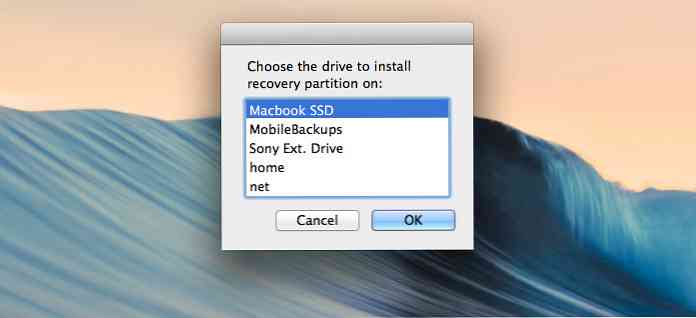
- يمكنك اختيار قرص خارجي إذا كان لديك واحد. بهذه الطريقة سيكون عليك توصيل القرص بجهاز Mac في كل مرة تقوم فيها بتشغيل Disk Recovery Assistant.
- حدد مثبت OS X الذي يجب أن تحصل عليه من App Store.
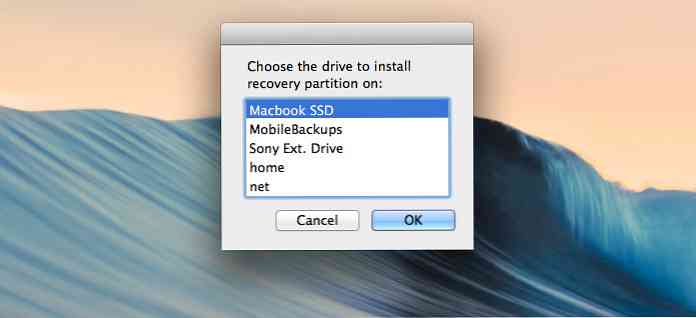
- بمجرد النقر فوق حسنا, سيُطلب منك فحص محركات الأقراص في حالة وجود أخطاء ، قبل قيام البرنامج النصي بإنشاء القسم. انقر استمر.
- انقر حسنا للسماح للبرنامج النصي بإنشاء قسم الاسترداد باستخدام نظام التشغيل X الذي تختاره.
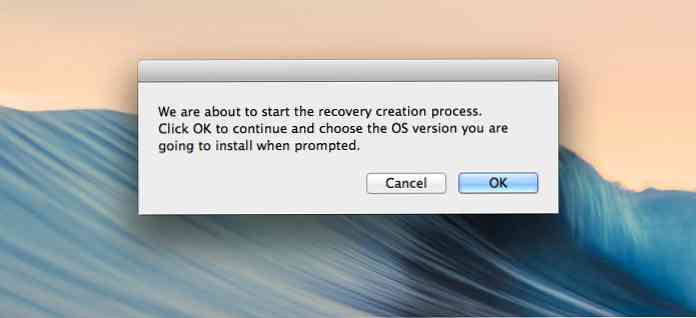
قد تستغرق هذه العملية ما يصل إلى 5 دقائق أو أكثر. بمجرد الانتهاء من العملية ، قم بتشغيل قائمة discutil مرة أخرى ، ويجب أن تكون قادرًا الآن على رؤية هذا في القائمة:Apple_Boot Recovery HD.

البرنامج مفيد حقًا ؛ أنها تمكننا من استعادة قسم الاسترداد في بضع نقرات فقط.
الآن ، نحن قادرون على إصلاح الأقراص باستخدام Disk Recovery Assistant بدلاً من خلال Internet Recovery. أنا شخصياً أعتقد أن هذه الطريقة أكثر ملاءمة. آمل أن تجد هذه النصيحة الصغيرة مفيدة وحصلت على حل المشكلة.